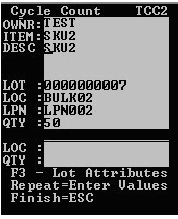Inventarisaties uitvoeren – artikel per locatie
-
Selecteer in het RF-hoofdmenu de optie Taakbeheer. Het scherm Taakbeheer (TMM) wordt weergegeven.
NB
Als de module Labor binnen de SCE-applicatie is ingeschakeld en u het werk niet hebt gestart, wordt een bericht weergegeven dat u het werk moet starten om door te kunnen gaan. Zie de Infor WMS Gebruikershandleiding Productiviteit en werk voor informatie over het starten en stoppen van werk.
-
Geef de volgende informatie op:
- Gebied
- Het gebied waarin de operator werkzaam is.
- Taak
- Als u de optie Inventarisatie selecteert, kan de taakgebruiker geen andere taken dan inventarisatietaken ontvangen.
-
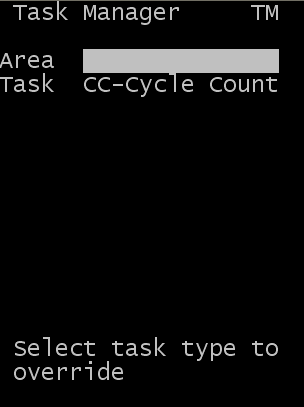
-
Druk op Enter. Indien van toepassing, wordt de eerste teltaak naar de medewerker verzonden. Het scherm Inventarisatie (TCC1) wordt weergegeven.
Als de module SCE Labor is ingeschakeld, wordt de standaardtijd voor de taak weergegeven in het scherm.
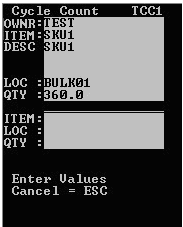 NB
NBde waarden in het bovenste schermgedeelte dienen uitsluitend ter informatie. De waarden in het onderste schermgedeelte kunt u bewerken.
-
Druk op Enter. Indien van toepassing, wordt de eerste teltaak naar de medewerker verzonden. Het scherm Inventarisatie (TCC1) wordt weergegeven.
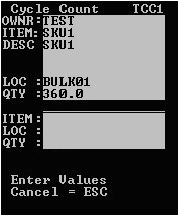
Als de module SCE Labor is ingeschakeld, wordt de standaardtijd voor de taak weergegeven in het scherm.
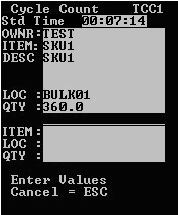 NB
NBde waarden in het bovenste schermgedeelte dienen uitsluitend ter informatie. De waarden in het onderste schermgedeelte kunt u bewerken.
-
Geef de volgende informatie op:
- Artikel
- De getelde artikelcode.
- Loc
- De locatie die wordt geteld.
- Hoev.
- De hoeveelheid die voor de telling is geteld.
-
-
Druk op Enter.
Het resultaat van de telling wordt door de applicatie bepaald op basis van telgroepafwijkingen die aan het artikel zijn toegewezen. Als er geen telgroep is toegewezen, zijn er geen telgroepafwijkingen van kracht. Daarnaast wordt door de applicatie bepaald of het artikel dat u telt een andere afwijkingsaanpassingsregel dan Standaard heeft.
Als een telling niet overeenkomt met de hoeveelheid in de applicatie en binnen de toegestane afwijking ligt, en een andere afwijkingsaanpassingsregel heeft dan Standaard, wordt het volgende bericht weergegeven.
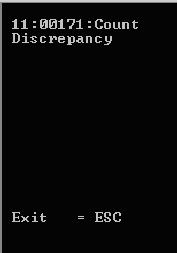
Als een telling niet overeenkomt met de hoeveelheid in de applicatie en niet binnen de toegestane afwijking ligt en een andere afwijkingsaanpassingsregel heeft dan Standaard, wordt een van de volgende berichten weergegeven, afhankelijk van het feit of de telling een negatieve of positieve afwijking had.
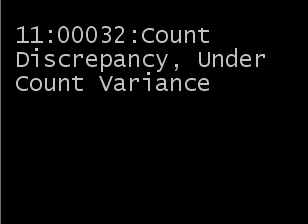
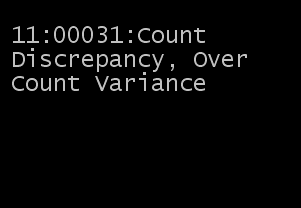
- Druk op Esc om een van de bovenstaande berichten te sluiten. U keert terug naar het scherm Inventarisatie.
- Herhaal eventueel de telling door gewijzigde waarden in te voeren.
-
Druk op F3 om nieuwe voorraad te genereren die nog niet in het systeem is vastgelegd.
Voer de locatie en de LPN in van de voorraad die u wilt vastleggen, wanneer u daarom wordt gevraagd. Het systeem controleert vervolgens of de ingevoerde LPN al bestaat op een andere magazijnlocatie.
Als de LPN al bestaat, maar slechts op één locatie, controleert het systeem of de voorraad de status Gealloceerd of BLOKKEREN heeft, of geen van beide.
-
Gealloceerd
Als de locatie gealloceerd is, wordt de volgende melding weergegeven:
Voorraad is al aanwezig op locatie XXX. Deze voorraad is gealloceerd en kan daarom niet worden toegevoegd of verplaatst.
Vervolgens wordt er een inventarisatierecord aangemaakt en weergegeven in het scherm Beheer inventarisaties voor de getelde voorraad.
- De inventarisatiekop en de inventarisatieregel bevatten de tekst (4) Onjuiste locatie.
-
Het veld Opmerkingen regel inventarisatie geeft de volgende melding weer:
Voorraad is al aanwezig op locatie XXX. Deze voorraad is gealloceerd en kan daarom niet worden toegevoegd of verplaatst.
-
BLOKKEREN
Als de locatie GEBLOKKEERD is, wordt de volgende melding weergegeven:
Voorraad is al aanwezig op locatie XXX. Locatie XXX is GEBLOKKEERD; er kan daarom geen voorraad worden toegevoegd of verplaatst.
- De inventarisatiekop en de inventarisatieregel bevatten de tekst (4) Onjuiste locatie.
-
Op het veld Opmerkingen regel inventarisatie wordt de volgende melding weergegeven:
Voorraad is al aanwezig op locatie XXX. Locatie XXX is GEBLOKKEERD; er kan daarom geen voorraad worden toegevoegd of verplaatst.
- Niet gealloceerd en niet GEBLOKKEERD
Als de voorraad niet geblokkeerd of gealloceerd is, wordt de volgende melding weergegeven:
Voorraad is al aanwezig op locatie XXX. Voorraad wordt verplaatst naar de juiste locatie.
Als het LPN al op meerdere locaties bestaat, wordt de volgende melding weergegeven:Dit LPN bevindt zich op meerdere locaties. Neem contact op met uw supervisor.
As de LPN niet aanwezig is:- Er wordt een ontvangstscherm weergegeven waarin u nieuwe voorraad kunt invoeren.
- Het scherm Ontvangstvalidatie voor RF-ontvangst - Artikel niet op ASN wordt overgeslagen.
- Het systeem controleert de partijkenmerkvalidatie die aan het artikel is toegekend. De toepasselijke velden voor het vastleggen van de voorraad worden weergegeven, zoals gewichten/gegevens en serienummers.
-
Gealloceerd
-
Nadat u een definitieve telling voor een locatie hebt uitgevoerd, drukt u op Esc om de taak te voltooien.
Als de module SCE Labor is ingeschakeld, worden de prestatiegegevens van de taak weergegeven.
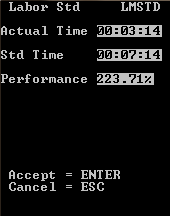
-
Druk op Enter om de volgende taak op te halen. In dat geval wordt het volgende bericht weergegeven:

-
Druk op Esc om het bericht te sluiten en alle partijen en LPN's te tellen.
De applicatie toont de inventarisatietaken voor het artikel en de locatie die verkeerd waren geteld op het niveau van Partij/Locatie/LPN.